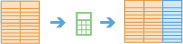Feld berechnen
Dieses Werkzeug arbeitet mit einem Eingabe-Layer, um Werte für ein neues oder ein vorhandenes Feld zu berechnen. Erstellen Sie einen Arcade-Ausdruck, um die Werte zu berechnen, mit denen Features gefüllt werden sollen. Wenn Ihre Daten Zeitdaten vom Typ "Sofort" sind, können Sie zusätzlich Ausdrücke erstellen, die Tracking-bezogen sind.
Als Beispiel sei angenommen, Sie möchten das vorhandene Feld TotalSales ändern. Dieses Feld soll durch die Summe der Gesamtumsätze in 2016 und 2017 dargestellt werden. Mit diesen Feldern im Ausdruck können Sie den Feldwert als
$feature["Sales2016"] + $feature["Sales2017"]berechnen.
Als weiteres Beispiel sei angenommen, Sie verwenden GPS-Messungen zum Erfassen von Position, Zeit, Bus-ID und Geschwindigkeit der Busse in einer Stadt. Es soll das neue Feld SpeedFrom3 erstellt werden, das den Mittelwert der Geschwindigkeiten der letzten 3 erfassten GPS-Messungen für jedes Feature ermittelt. Für diese Berechnung verwenden wir eine Tracking-bezogene Berechnung, bei der der Track (also die Spur) ein Bus mit einer bestimmten Bus-ID ist. Die Berechnung zum Bestimmen der Durchschnittsgeschwindigkeit der vorherigen 3 Zeitintervalle und des aktuellen Zeitintervalls lautet
average($track.field["speed"].history(-4)).
Layer für die Berechnung von Feldwerten auswählen für
Die Punkte, Linien, Flächen oder Tabellen, in denen die berechneten Feldwerte enthalten sein sollen.
Sie können nicht nur einen Layer aus der Karte auswählen, sondern auch unten in der Dropdown-Liste die Option Analyse-Layer auswählen auswählen, um zu Ihren Inhalten für ein Big-Data-Dateifreigabe-Dataset bzw. -Feature-Layer zu navigieren.
Feldwerte für das Feld berechnen
Das neue oder vorhandene Feld, in dem die berechneten Werte enthalten sein sollen, und der Datentyp dieses Feldes. Wenn Sie Werte für ein Feld berechnen, das bereits vorhanden ist, muss der Datentyp nicht abgeglichen werden.
Einen Ausdruck für die Berechnung der Feldwerte erstellen
Fügen Sie mit dem Ausdruck-Generator einen Ausdruck hinzu, um Feldwerte zu berechnen.
Als Beispiel sei angenommen, die Werte der Felder income und bonus sollen addiert werden. Dazu muss der Ausdruck $feature["income"] + $feature["bonus"] hinzugefügt werden.
Der Ausdruck ist Tracking-bezogen
Geben Sie an, ob Ihr Ausdruck Tracking-bezogen ist. Ein Tracking-bezogener Ausdruck beinhaltet eine Formatierung wie
$track.field["fieldname"].history(...). Bei Tracking-bezogenen Ausdrücken sind Felder zum Identifizieren der einzelnen Spuren erforderlich. Spuren können aus Punkten, Linien, Flächen oder Tabellen bestehen. Erforderlich ist dabei nur, dass die Eingabe eine Spur-ID enthält und die Daten Zeitdaten vom Typ "Sofort" sind.
Daten mit Zeitintervallen analysieren
Legen Sie fest, ob Sie Werte für Spuren mithilfe von Zeitintervallen berechnen möchten, die Ihre Eingaben für die Analyse segmentieren. Wenn Sie Zeitintervalle verwenden, müssen Sie das zu verwendende Zeitintervall und optional die Bezugszeit festlegen. Wird keine Bezugszeit festgelegt, wird der 1. Januar 1970 verwendet.
Wenn Sie die Zeitgrenze beispielsweise auf 1 Tag festlegen, beginnend am 1. Januar 1990 um 9:00 Uhr, wird jede Spur für jeden Tag um 9:00 Uhr abgeschnitten und innerhalb dieses Segments analysiert.
Zeitintervalle sind eine bequeme Möglichkeit, die Rechenzeit zu beschleunigen, da kleinere Spuren schnell für die Analyse erstellt werden. Wenn die Unterteilung nach einem wiederholt auftretenden Zeitintervall sinnvoll für Ihre Analyse ist, ist sie für die Big-Data-Verarbeitung zu empfehlen.
Name des Ergebnis-Layers
Der Name des Layers, der erstellt wird. Wenn Sie in einen ArcGIS Data Store schreiben, werden Ihre Ergebnisse in Eigene Inhalte gespeichert und der Karte hinzugefügt. Wenn Sie in eine Big-Data-Dateifreigabe schreiben, werden Ihre Ergebnisse in der Big-Data-Dateifreigabe gespeichert und ihrem Manifest hinzugefügt. Sie werden nicht der Karte hinzugefügt. Der Standardname basiert auf dem Werkzeugnamen und dem Namen des Eingabe-Layers. Wenn der Layer bereits vorhanden ist, kann das Werkzeug nicht ausgeführt werden.
Wenn Sie über das Dropdown-Feld Ergebnis speichern in in ArcGIS Data Store (Big Data Store vom Typ "relational" oder "spatiotemporal") schreiben, können Sie den Namen eines Ordners in Eigene Inhalte angeben, in dem das Ergebnis gespeichert wird.